Come controllare cellulare sta avendo convalida o non utilizzo di VBA in Microsoft Excel 2010
In questo articolo imparerai come verificare se le celle contengono la convalida dei dati o non utilizzano il codice VBA. Useremo il codice VBA per creare la funzione UDF per restituire VERO o FALSO.
È possibile controllare il tipo di dati o i valori che gli utenti immettono in una cella tramite la convalida dei dati. La convalida dei dati aiuta il proprietario del libro Excel a limitare l’immissione dei dati a un determinato tipo di dati.
Fare clic sulla scheda Sviluppatore Dal gruppo Codice, selezionare Visual Basic
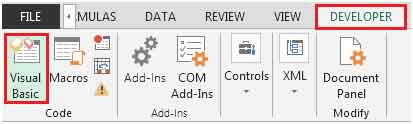
Fare clic su Inserisci, quindi su Modulo
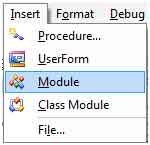
Questo creerà un nuovo modulo.
Inserisci il seguente codice nel Modulo
Funzione ISDatavalidation (rng As Range) As Boolean
In caso di errore Riprendi Avanti
DVtype = rng.Validation.Type
In caso di errore GoTo 0
===
Se DVtype = 3 Allora
ISDatavalidation = True
Altrimenti
ISDatavalidation = False
End If
Fine funzione
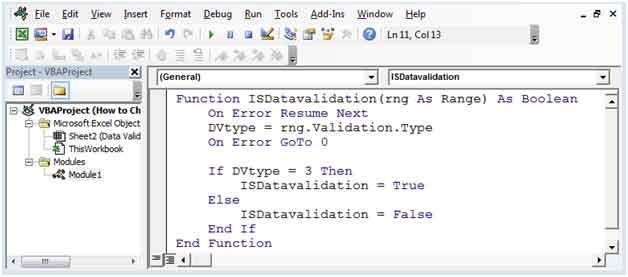
La nuova formula UDF viene creata con il nome ISDatavalidation C’è solo un parametro; la cella di ricerca che deve essere controllata se contiene o meno la convalida dei dati.
Di seguito è riportata l’istantanea dei dati in cui la colonna A contiene il mese tramite convalida dei dati
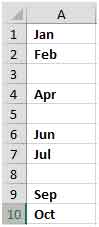
Nella cella B1, la formula sarebbe = ISdatavalidation (A1), quindi copia la formula e otterremo l’output.
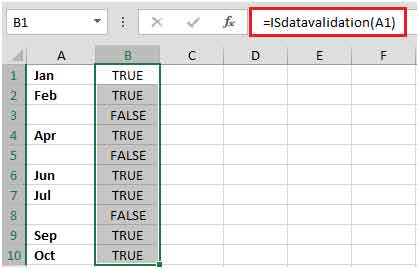
In questo modo, puoi scoprire se le celle contengono la convalida dei dati o meno.